使用 CRM MS Word 插件
我如何能够……
用于 Microsoft Word 的 Zoho CRM 插件让您可以在 Microsoft Word 以及 Zoho CRM 中创建邮件合并文件。 您必须在 Microsoft Word 和 Zoho CRM 中都执行特定操作:
- Microsoft Word 操作
- Zoho CRM 操作
Microsoft Word 操作
用于 Microsoft Word 的 Zoho CRM 插件帮助您在 Microsoft Word 中创建邮件合并模板和邮件合并文件。
MS Word 相关操作有:
- 登录或登出
- 创建邮件合并模板
- 创建邮件合并文件
登录或登出
如需创建模板,在 Microsoft Word 中指定您的 Zoho CRM 登录详细信息。 这会将 Microsoft Word 连接至 Zoho CRM。
如需登录/登出
- 打开 Microsoft Word。
- 从主菜单点击 添加 > Zoho CRM > 登录
- 在 登录 对话框中,指定下列内容:
- 用户名: 输入您的现有 Zoho CRM 用户名
- 密码: 输入您的现有 Zoho CRM 密码
- 记住我: 如果您希望系统记住您的登录详细信息,则勾选此选框。
- 点击OK。
注意:
- 在 Microsoft Word 2000/2002/2003 中,Zoho CRM 选项卡在主菜单中显示。
创建邮件合并模板
邮件合并模板是包含变量(例如: 客户姓名、地址等)和标准内容的邮件合并文件的模型/模式。 创建邮件合并模板时,您可以使用 Zoho CRM 的 Microsoft Word 插件将变量替换为所需 CRM 字段。 您可以为套用信函、地址标签、信封等创建邮件合并模板。
注意,您可以为 Zoho CRM 中的线索、联系人、交易和自定义模块创建邮件合并模板。
如需创建邮件合并模板
- 打开 Microsoft Word。
- 点击 添加 > Zoho CRM > 创建模板。
- 在 创建邮件合并模板 向导中,实施下列操作:
- 选择您想要使用模板的 CRM 模块(主要模块下拉列表中)并点击 下一步。
选中模块及其字段显示。 - 从 字段 下拉列表中选择所需字段,点击插入字段
- 再次点击 模块 下拉列表,选择 次要模块或相关模块*。
- 从 字段 下拉列表中选择相关字段,点击插入字段。
选中字段插入模板。
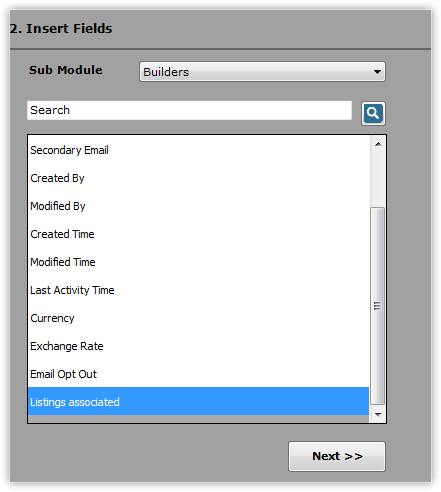
- 选择您想要使用模板的 CRM 模块(主要模块下拉列表中)并点击 下一步。
邮件合并模板已创建,您可以使用 .doc/.docx 扩展将模板保存至您的本地机器(如有需要)。 如果您的 MS Word 版本较低即 MS Word 2000 到 2003,则请使用.doc扩展。
(*)次要模块/相关模块: 您为模块创建邮件合并模板时,您会在合并字段列表下方看到来自其它相关模块的字段。 例如,您为交易创建模板时,您会看到来自账户、联系人和宣传模块的字段——这些字段可插入您的模板中。 在这种情况下,交易是您为其创建模板的主要模块,而账户、联系人和宣传是次要模块或相关模块。
注意,相关模块也使用您在模块中创建的任何自定义查找字段填充。
例如,假设您在线索模块中创建了名为相关构建器 的查找字段,您在此连接了名为构建器的自定义模块。 您为线索创建邮件模板时,您也会在合并字段列表中看到来自构建器模块的字段。 这些也被称为次要模块或相关模块。
下表提供了主要模块及其相关次要模块的列表:
| 主要模块 | 相关模块/次要模块 | |||
| 线索 | - | - | - | 自定义查找/模块 |
| 客户 | - | - | - | 自定义查找/模块 |
| 联系人 | 账户 | - | - | 自定义查找/模块 |
| 交易 | 账户 | 联系人 | 宣传 | 自定义查找/模块 |
| 自定义模块 | - | - | - | 自定义查找/模块 |
创建邮件合并文件
您可以在 Microsoft Word 中为线索、账户、联系人、潜在客户创建邮件合并文件,即将 CRM 数据与来自 Zoho CRM 的现有邮件合并模板或 MS Word 中创建的新模板合并。
如需使用新模板创建邮件合并文件
- 执行上述步骤创建模板。
- 选择“上传至 Zoho CRM 并继续合并”并点击下一步。
- 模板名称: 指定模板名称并选择所需的文件格式。
- 模块: 默认情况下,显示选中的主要模块。
- 说明: 输入任何其它的评论。
- 点击“ 上传 & 合并”
模板上传至 Zoho CRM。 您可以在 Zoho CRM 中从 设置 > 设置 > 模板 > 邮件合并模板查看这些模板。
- 点击“继续”开始合并流程。
- 在 创建邮件合并文件 向导中,实施下列操作:
- 从视图下拉列表中选择列表视图,显示相关记录。
您可以在搜索框中输入记录信息以获得所需记录。 - 从 可用记录 列表框中选择所需记录并点击 前进箭头。
选中记录现在在选中记录列表框中显示。 - 点击现在合并。
选中记录的邮件合并文件得到创建并在 Microsoft Word 中显示。
- 从视图下拉列表中选择列表视图,显示相关记录。
注意:
您也可选择其它选项,例如:
- 上传至 Zoho CRM: 选择此选项后,您的模板上传至 Zoho CRM,您可以继续在 Zoho CRM 中进行合并流程(参考: Zoho CRM 操作)
- 请勿上传至 Zoho CRM: 选择此选项后,您的模板不会上传至 Zoho CRM,您可以继续在 MS Word 中进行合并流程。
如需使用现有邮件合并模板创建邮件合并文件
- 打开 Microsoft Word。
- 点击 添加 > Zoho CRM > 合并模板。
- 在创建邮件合并模板向导中,选择主要 CRM 模块,点击下一步。
- 在 创建邮件合并文件 向导中,实施下列操作:
- 从下拉列表中选择所需邮件合并模板,点击 下一步。
- 从视图下拉列表中选择列表视图,显示相关记录。
您可以在搜索框中输入记录信息以获得所需记录。 - 从 可用记录 列表框中选择所需记录并点击 前进箭头。
选中记录现在在选中记录列表框中显示。 - 点击现在合并。
选中记录的邮件合并文件得到创建并在 Microsoft Word 中显示。
注意:
- 您可以在您的本地机器上保存邮件合并文件,并在任何需要的时候进行离线打印。
Zoho CRM 操作
用于 Microsoft Word 的 Zoho CRM 插件帮助您在 Zoho CRM 中创建邮件合并文件,即将对应的邮件合并模板与线索、联系人、账户或交易或自定义模块数据合并。
Zoho CRM 相关操作有:
- 创建邮件合并模板文件夹
- 导入邮件合并模板
- 创建邮件合并文件
创建邮件合并文件夹
此选项让您可以在特定文件夹中存储所有 MS Word 邮件合并模板。 您也可以为 Zoho CRM 用户设置文件夹层级权限。
如需创建邮件合并文件夹
- 点击 设置 > 设置 > 模板 > 邮件合并模板。
- 在模板资源管理器页面,点击 创建文件夹。
- 在 创建邮件合并模板文件夹 中,实施下列操作:
- 文件夹详细信息: 在对应字段中指定文件夹名称。
- 可访问性详细信息: 选择下列选项之一:
- 允许所有用户查看此模板文件夹: 如果您希望为所有用户启用文件夹访问。
- 仅对我显示此模板文件夹: 如果您希望仅对您启用文件夹访问。
- 允许下列用户查看此模板文件夹: 选择可以访问文件夹的用户或用户角色。
- 点击保存。
导入邮件合并模板
此选项让您可以在 Zoho CRM 中添加 MS Word 邮件合并模板。 这些模板之后可以与对应的 CRM 模块合并。
如需添加邮件合并模板
- 使用您的用户名和密码登录 Zoho CRM。
- 点击 设置 > 设置 > 模板 > 邮件合并模板。
- 在模板资源管理器页面,点击导入模板。
- 在 导入模板 对话框中,指定下列内容:
- 选择文档: 从您的本地系统浏览 MS Word 模板。
- 文件夹: 选择存储所选模板的文件夹。
- 模块: 为 MS Word 模板选择模块(线索/账户/联系人/交易/自定义模块)。
模板仅对特定模块可用。 - 说明: 指定任何其它的评论。
- 点击导入模板。
创建邮件合并文件
邮件合并链接帮助您将模板与线索、联系人、交易或账户或任何其它自定义模块列表合并,并创建对应的邮件合并文件。
创建邮件合并文件之前,您应该:
- 配置您的浏览器从而启用 ActiveX 控件。 另请参阅配置网络浏览器以便安装 ActiveX 控件
- 安装来自 Zoho CRM 服务器的 Adventnet.CAB 文档。
注意:
- 第一次安装 CAB 文档时,您可以从更多选项中选择“始终安装来自 Adventnet 的软件”选项。
如需创建单个邮件合并文件
- 使用您的用户名和密码登录 Zoho CRM。
- 点击联系人选项卡。
- 在 联系人主页 页面,勾选联系人对应的选框。
- 点击 更多操作 > 邮件合并。
- 在 邮件合并 对话框中,选择要与所选联系人合并的对应 邮件合并模板。
- 点击合并。
选中联系人的邮件合并文件在 Microsoft Word 中显示。
注意:
- 您可以在您的本地机器上保存邮件合并文件,并在任何需要的时候进行离线打印。
- 执行相同的程序为线索、账户、交易或其它自定义模块创建邮件合并文件。
如需创建多个邮件合并文件
- 使用您的用户名和密码登录 Zoho CRM。
- 点击联系人选项卡。
- 在联系人主页页面,勾选选框从而选择多个联系人。
- 点击 更多操作 > 邮件合并。
- 在 邮件合并 对话框中,选择要与所选联系人合并的对应 邮件合并模板。
- 点击合并。
选中联系人的邮件合并文件在 Microsoft Word 中显示。
注意:
- 您可以在您的本地机器上保存邮件合并文件,并在任何需要的时候进行离线打印。
- 执行相同的程序为线索、账户、交易或其它自定义模块创建邮件合并文件。
使用限制
| 详情 | 试用版 | 授权版 |
| 可以合并的记录数量 | 最多 30 条记录 | 无限 |
| 可以导入的邮件合并模板数量 | 最多 5 个模板 | 无限 |
| 可以创建的文件夹数量 | 无限 | 无限 |
| 各个模板的最大文件大小 | 2 MB | 2 MB |